
Michael Fisher
0
4934
567
 Druhý týden jsem přesunul svou e-mailovou službu z Yahoo Webhostingu do Google Apps. Nakonec se mi podařilo zastavit otálení po roce ditheringu a právě jsem to udělal - a byl jsem příjemně překvapen, jak snadné bylo nastavení.
Druhý týden jsem přesunul svou e-mailovou službu z Yahoo Webhostingu do Google Apps. Nakonec se mi podařilo zastavit otálení po roce ditheringu a právě jsem to udělal - a byl jsem příjemně překvapen, jak snadné bylo nastavení.
To byl jeden z důvodů, proč jsem toho tolik odkládal - nejsem moc technický, a byl jsem nervózní, že bych to dokázal dobře a opravdu naštvat. Pak bych musel projít rozpaky, když jsem požádal někoho, aby se podíval na můj nepořádek a vyčistil mě. Mezitím všechny mé příchozí e-maily zmizí do černé díry, kterou už nikdy neuvidím.
Ukázalo se však, že jde o cinch. Celé jsem nechal běžet za 30 minut a e-maily proudily bez problémů (poté, co byl na začátku krátce pomalý - ale dal jsem to na převod e-mailových serverů a zpracování nového účtu Google Apps.) e-mailová služba se chvíli vrátila k normální rychlosti).
V případě, že jste se někdy chtěli přejít na Google Apps, ale na nastavení jste byli nervózní, ráda bych vám pomohla ukončit vaše obavy a začít. Kudos Googlu za to, že je to tak snadné.
Vyplňte online aplikaci
Pokud jste rodinná, soukromá osoba nebo nezisková organizace, Google Apps je zdarma k použití (firmy mohou mít zkušební období a poté 50 $ za rok na osobu). Ale pro mě a pravděpodobně pro většinu z vás, zdarma “Standardní Edice” je ten, o který se zajímá. Jděte sem a vyplňte žádost.
Prvním krokem aplikace je zadání názvu vaší domény (nebo si můžete koupit nový název domény i když Google, který automaticky nastaví vše za vás). Musíte také ověřit, že vlastníte doménu nebo zda jste členem této domény.
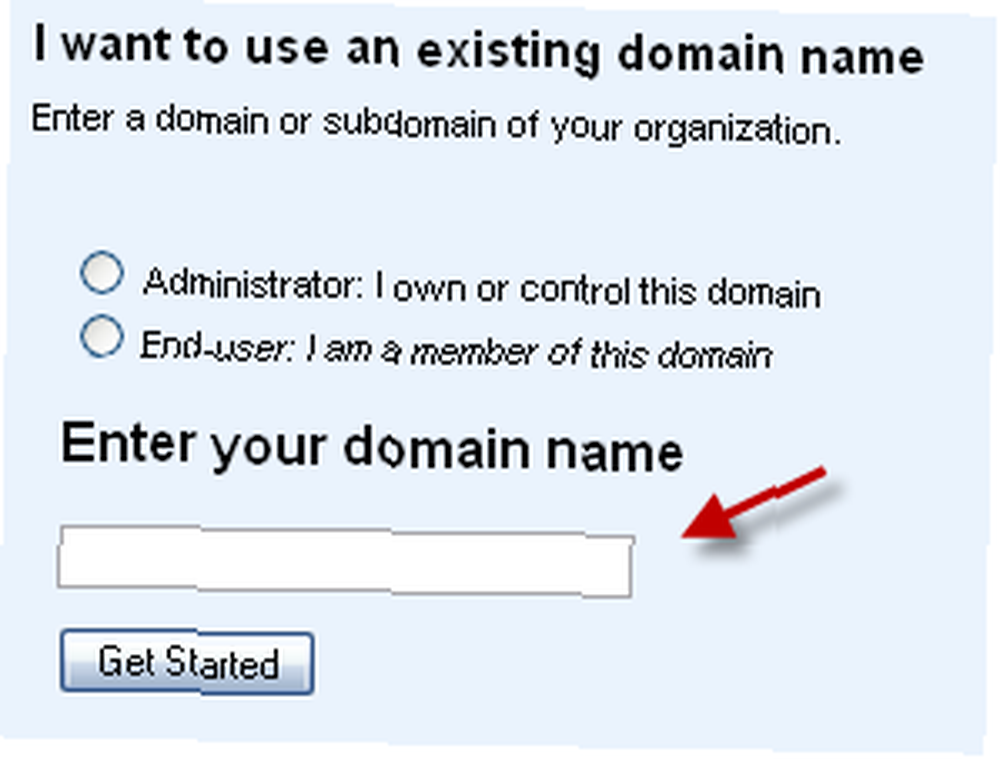
Poté klikněte na “začít” a objeví se standardní formulář žádosti. Vyplnit to.
Za předpokladu, že jsou všechny informace pro společnost Google přijatelné, a jste oprávněni doménu nastavit ve službě Google Apps, budete přesměrováni na svůj nový dashboard.
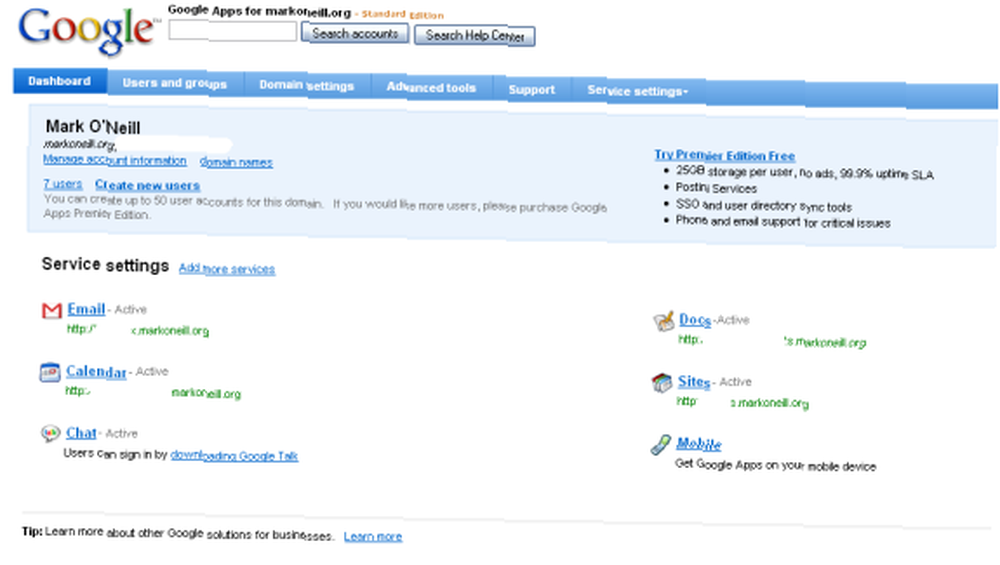
První věc, kterou musíte udělat, je aktivovat váš e-mail. Je třeba určit, zda se vám adresa URL, kterou pro vás Google automaticky vytváří, líbí. Tak to například mohlo udělat:
http: //mail.googleapps.vaše doména.com
Pokud se vám však tato adresa URL nelíbí, můžete ji snadno změnit na něco tajného, například:
http: // mysecretmailbox.yourdomain.com
Nyní aktivujte e-mail. Přejděte na stránku nastavení e-mailu a existují dvě možnosti - “vytvářet uživatelské účty” a “změnit MX záznamy”. Dobře, nemusíš být nervózní. Udělejme je jeden po druhém:
Vytvořte uživatelské účty
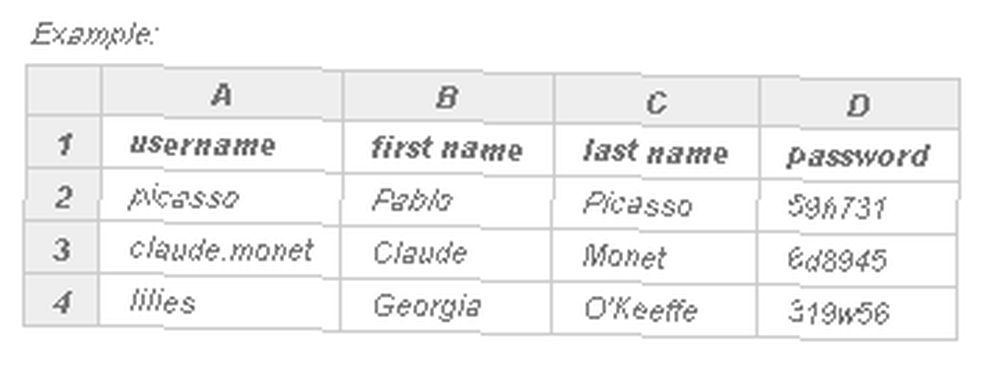 Můžete mít mnoho e-mailových adres pro svou doménu, například informace, Kontakt, tvé jméno, webmaster a tak dále. Nyní musíte do služby Google Apps zadat všechny tyto e-mailové adresy. Nebo pokud nechcete, abyste je všechny zadávali, můžete nahrát soubor Excel CSV s adresami, které již jsou v něm obsaženy. Google Apps poté vloží e-mailové adresy do vašeho nastavení e-mailu.
Můžete mít mnoho e-mailových adres pro svou doménu, například informace, Kontakt, tvé jméno, webmaster a tak dále. Nyní musíte do služby Google Apps zadat všechny tyto e-mailové adresy. Nebo pokud nechcete, abyste je všechny zadávali, můžete nahrát soubor Excel CSV s adresami, které již jsou v něm obsaženy. Google Apps poté vloží e-mailové adresy do vašeho nastavení e-mailu.
Změňte záznamy MX
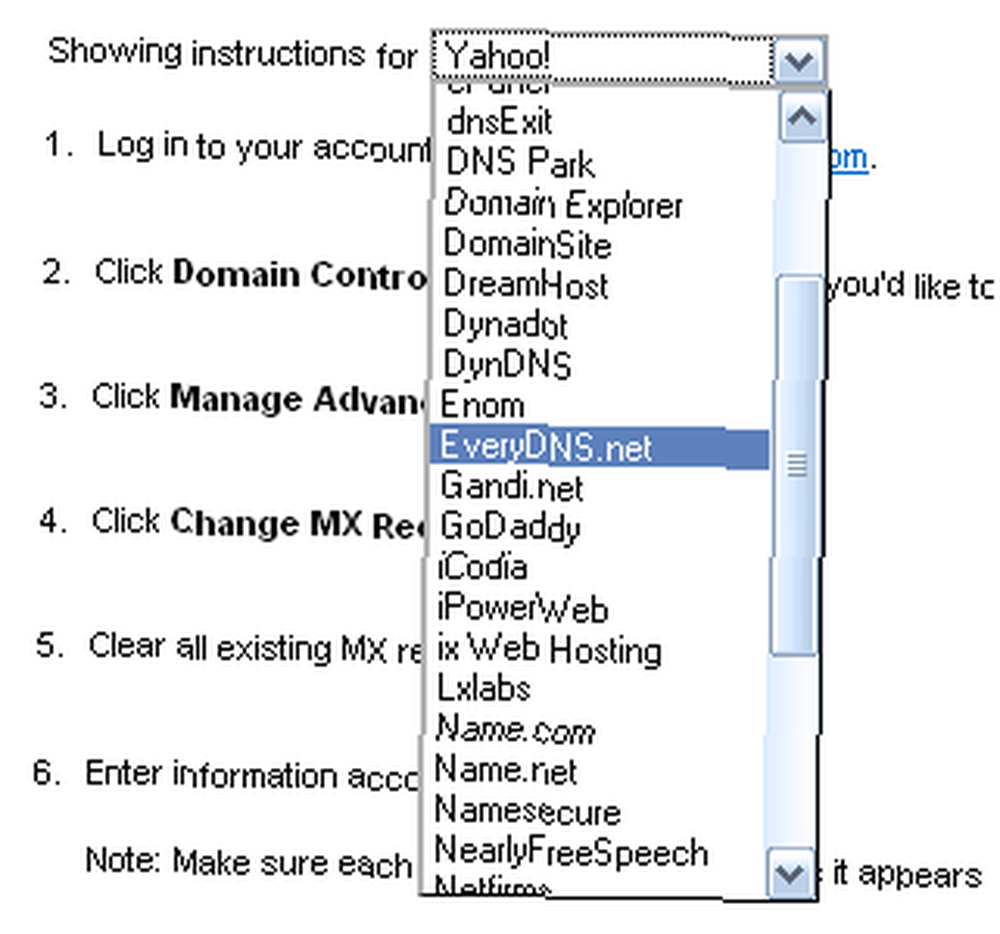 Dobře, nyní biggie. Záznamy MX ukazují, která společnost zpracovává a doručuje vaše e-maily. Musíte změnit záznamy od svého starého poskytovatele e-mailu na Google, aby mohly být vaše e-maily zasílány na váš účet Apps.
Dobře, nyní biggie. Záznamy MX ukazují, která společnost zpracovává a doručuje vaše e-maily. Musíte změnit záznamy od svého starého poskytovatele e-mailu na Google, aby mohly být vaše e-maily zasílány na váš účet Apps.
Není to problém, protože Google poskytuje podrobné pokyny pro toho, kdo je vaším starým poskytovatelem e-mailu. V rozevíracím seznamu vyberte svou hostingovou službu a získáte okamžité konkrétní pokyny, kam jít a co dělat.
V zásadě se jedná o nalezení seznamu MX záznamů ve vašem hostitelském účtu (Google vám řekne, kde se nachází) a jejich odstranění je vše (možná budete chtít pořídit snímek obrazovky jako první v případě, že se potřebujete vrátit zpět). Poté na jejich místo zadejte následující:
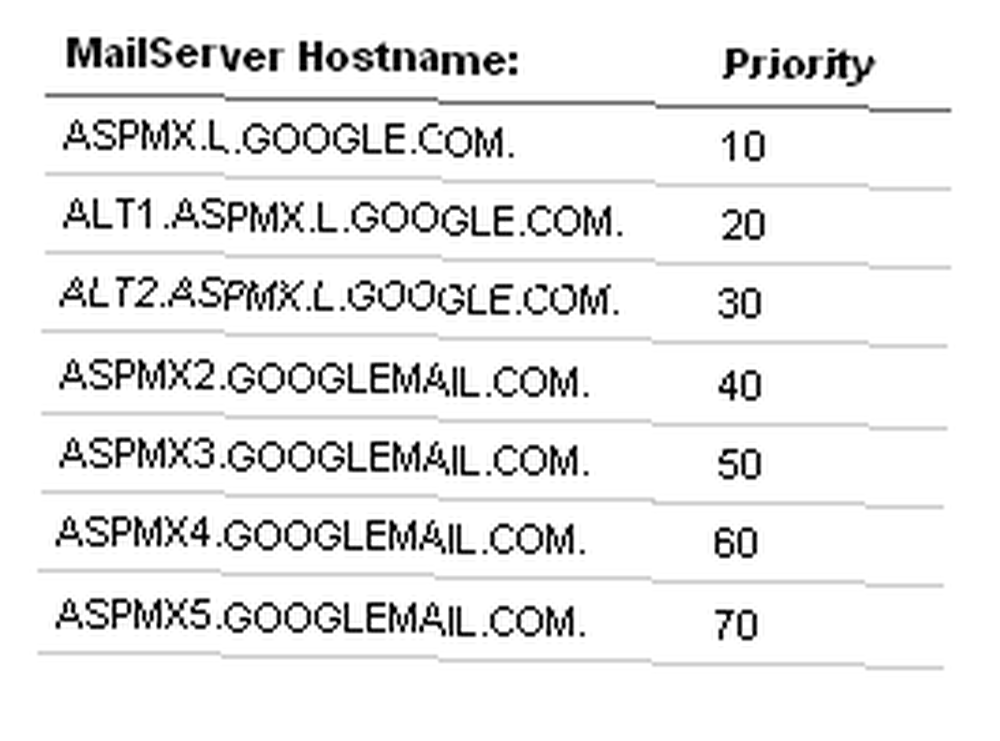
Pak uložte celou partii. A to je vše - nastavení e-mailu!
Jak jsem řekl, může to být zpočátku trochu pomalé, když se e-maily pomalu rozbíhají, ale jakmile váš účet Apps zpracuje a nastaví Google a vaše záznamy MX se převedou, začne se e-mail dostávat mnohem rychleji. Buď trpělivý.
Pokud jste již dříve nastavili svou e-mailovou adresu Apps, aby vše předávala na vaši původní adresu Gmail, musíte přejít na starou adresu Gmail a zrušit pravidlo předávání. V opačném případě skončí dvě kopie stejného e-mailu - jedna v účtu Gmail a druhá v účtu Apps.
Dále se můžete rozhodnout, zda chcete změnit cílové odkazy pro svůj kalendář, aplikaci Talk, dokumenty a weby (stejně jako jste pravděpodobně změnili adresu URL vaší e-mailové schránky). Poté aktivujte každou službu v nastavení.
Poslední věc, kterou musíte udělat, je přejít na nastavení CNAME ve vašem hostitelském účtu (opět Google ukazuje na cestu) a každou adresu URL musíte zadat společně s ghs.google.com . To vše nasměruje na servery Google. Ušetřete vše a máte hotovo! Finito, The End.
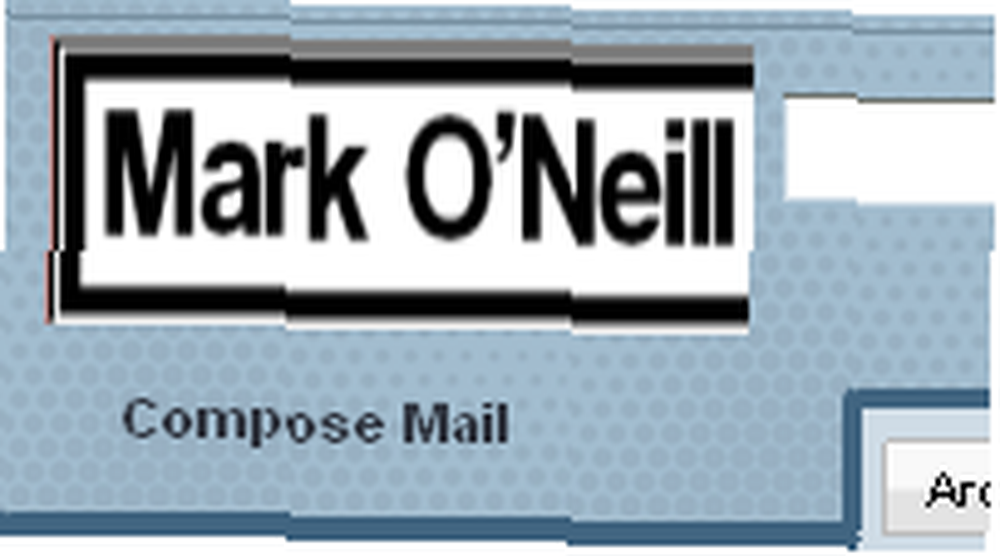 Zbývá jen projít nastavení a přizpůsobit vše podle vašich představ (například můžete nahradit logo Google svým vlastním přizpůsobeným logem).
Zbývá jen projít nastavení a přizpůsobit vše podle vašich představ (například můžete nahradit logo Google svým vlastním přizpůsobeným logem).
Velmi doporučuji přechod na Google Apps. Je to hezká online aplikace pro e-mail, kalendář a dokumenty. Jediné chmurné, co o tom mám, je to, že nemůžete importovat své e-maily z běžného účtu Gmail. Google neposkytuje žádnou funkci exportu e-mailů, takže vaše e-maily jsou zaseknuty v druhém účtu - pokud nepřijdete zdlouhavý způsob stahování e-mailů Jak zálohovat účet Gmail na váš pevný disk Jak zálohovat účet Gmail na váš účet Pevný disk Můžete ztratit přístup k vašim cenným datům Gmailu. S tolika dostupnými možnostmi má smysl pravidelně zálohovat Gmail. Tento rychlý průvodce ukazuje, jak na to. do aplikace Outlook nebo Thunderbird a poté je pomocí nástroje importu znovu nahrajte. Ale je to tak velmi snadné importovat vaše filtry a knihu kontaktů znovu a já jsem e-mail purring spolu v žádném okamžiku.
Máte nějaké zkušenosti s přesunem vaší online přítomnosti do Google Apps? Pokud ano, jak to pro vás šlo? Prosím, dejte nám vědět. Pokud jste se ještě nepohnuli, přesvědčil vás tento průvodce, abyste si to udělali? Neváhejte a zanechte všechny své dotazy a komentáře níže.











